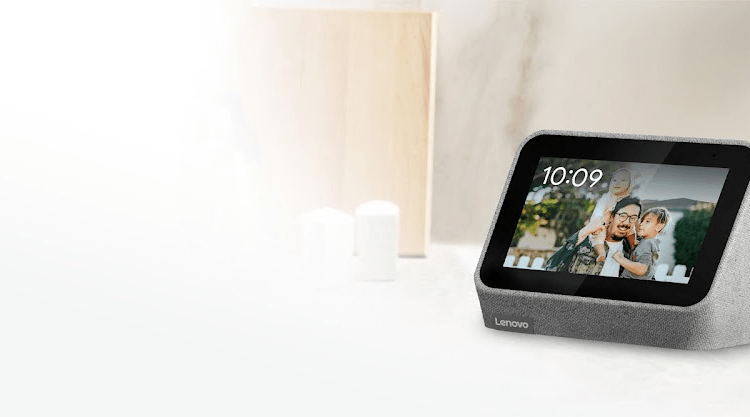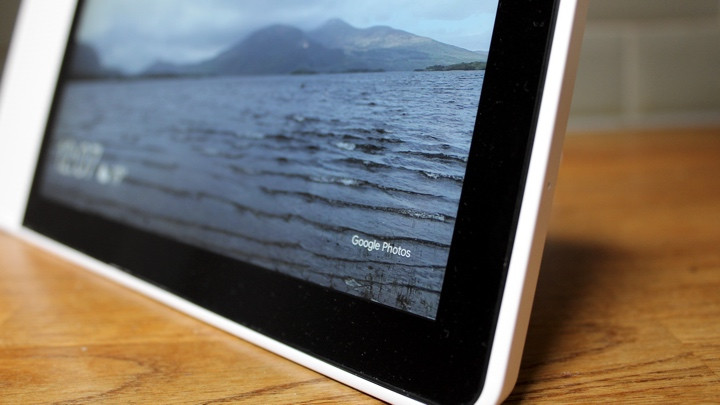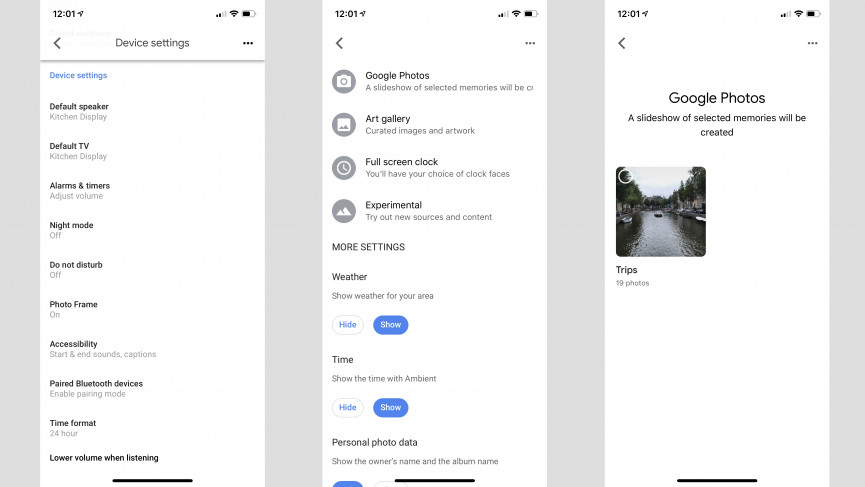Jak zobaczyć swoje zdjęcia i albumy na inteligentnym ekranie Google
Inteligentne ekrany Google to najlepszy sposób na przeglądanie zdjęć na inteligentnym głośniku – niezależnie od tego, czy chcesz przeglądać ostatnie zdjęcia z wakacji, czy też mieć album w tle, gdy nie jest używany.
Jednak w zależności od urządzenia, z którego wysyłasz, kroki mogą się nieznacznie różnić – i nawet wtedy musisz mieć podstawową wiedzę na temat Zdjęć Google i wysyłać je stamtąd.
Przeczytaj to: Kompletny przewodnik po Asystencie Google
Chcesz dowiedzieć się, jak wyświetlać swoje zdjęcia na inteligentnym ekranie Google? Cóż, niezależnie od tego, czy masz Nest Home Hub, czy jeden z inteligentnych wyświetlaczy innych firm, takich jak Lenovo, JBL lub LG, poniżej mamy wszystkie kroki, które musisz wykonać.
Przenieś zdjęcia na inteligentny wyświetlacz Google Home
Korzystając ze Zdjęć Google i Albumów na żywo, możesz użyć trybu otoczenia Inteligentnego wyświetlacza, aby zamienić swoje urządzenie w cyfrową ramkę na zdjęcia lub portal do przeglądania zdjęć. Tworząc album, pamiętaj, że każdy z nich może pomieścić do 10 000 zdjęć.
Pierwszym krokiem jest pobranie i zalogowanie się do Zdjęć Google, niezależnie od tego, czy korzystasz z systemu iOS, czy Android. Stamtąd wykonaj poniższe czynności, aby przesłać zdjęcia.
1 Otwórz aplikację Zdjęcia Google.
2 Przejdź do Albumy > Nowy album, aby utworzyć nowy album, lub wybierz istniejący album ze swojej kolekcji. Jeśli zdecydujesz się utworzyć nowy album, zostaniesz poproszony o wybranie pojedynczych zdjęć lub automatyczne dodanie zdjęć.
3 Gdy album będzie zadowalający, zapisz go pod nazwą albumu i wykonaj kolejne czynności.
Przeglądaj zdjęcia na inteligentnym ekranie
1 Przejdź do aplikacji Google Home.
2 Na głównym ekranie aplikacji Dom wybierz swój inteligentny ekran.
3 Przewiń w dół do Ramka na zdjęcia, stuknij, a następnie ponownie stuknij Zdjęcia Google.
4 Wybierz albumy, które chcesz wyświetlić na inteligentnym wyświetlaczu.
5 W tym menu można również przełączać, czy ma być wyświetlana pogoda, bieżąca godzina, osobiste dane zdjęć, zdjęcia portretowe i selekcja zdjęć, a także wybrać szybkość pokazu slajdów.
6 Na tym ekranie możesz także udostępnić „albumy na żywo" ze Zdjęć Google rodzinie i znajomym – aby ich Nest Hub lub inteligentny ekran mogły być automatycznie przesyłane z nowymi zdjęciami.
Możesz także dostosować ustawienia ramki do zdjęć na samym urządzeniu, po prostu powiedz „OK, Google, zmień ramkę na zdjęcia”, aby rozpocząć.